Структура документа
- Приложение
- О приложении
- Установка
- Смена языка
- Поддерживаемые форматы файлов
- Типы хранилищ
- Обратная связь
- Обзор интерфейса
- Новый дизайн
- Старый дизайн
- Действия с папками и файлами
- Создать файл или папку
- Загрузить файл в облако
- Переименовать файл или папку
- Открыть локальный файл
- Копировать файл или папку
- Переместить файл или папку
- Скачать или поделиться файлом
- Отметить файл или папку
- Удалить файл или папку
- Найти файл или папку
- Сортировать файлы и папки
- Просмотреть свойства файла или папки
- Возможности с подпиской
- Состав подписки
- Пробный период и покупка
- Управление подпиской
- Просмотр защищенных документов
- Трансляция документа на другое устройство
- Просмотр PDF
- Просмотр и темная тема
- Поиск и копирование текста
- Доступные действия с документом
- Редактирование PDF
- Редактирование текста
- Поиск и замена
- Комментарии
- Выделение и подчеркивание текста
- Работа с изображениями
- Структура документа
- Подключение облака
- Войти в «МойОфис Документы Онлайн»
- Подключить стороннее облако
- Общий доступ к файлам и папкам
- О правах доступа
- Предоставление прав доступа
- Запрет и удаление прав доступа
- Запрос доступа
- Отказ от доступа
Режим структуры документа
Для перехода в режим структуры нажмите  , затем
, затем  на верхней панели.
на верхней панели.
Откроется окно Структура c миниатюрами страниц документа и инструментами управления структурой. Для редактирования структуры нажмите Изменить.
После внесения изменений в структуру нажмите ОК на верхней панели.
Вставить страницу
1.Нажмите  Вставить на панели инструментов внизу экрана.
Вставить на панели инструментов внизу экрана.
2.Выберите Пустую страницу.
3.Выберите размер, ориентацию и местоположение страницы: В начало или В конец. Если нужно вставить страницу в определенное место документа, выберите Перед страницей или После страницы, затем укажите номер страницы.
4.Нажмите Вставить.
Вставить PDF-документ
1.Нажмите  Вставить на панели инструментов внизу экрана.
Вставить на панели инструментов внизу экрана.
2.Выберите Документ PDF.
3.Выберите файл в системном файловом менеджере.
4.Укажите, какие страницы и куда нужно вставить. Если нужно вставить страницы/весь документ в определенное место, выберите Перед страницей или После страницы, затем укажите номер страницы.
5.Нажмите Вставить.
Копировать страницы
Вы можете выбрать определенные страницы и создать их копии. Для этого:
1.Выберите страницу (страницы) нажатием на миниатюру. Для выбора всех страниц нажмите  , чтобы снять выбор со страницы — нажмите на ее миниатюру повторно.
, чтобы снять выбор со страницы — нажмите на ее миниатюру повторно.
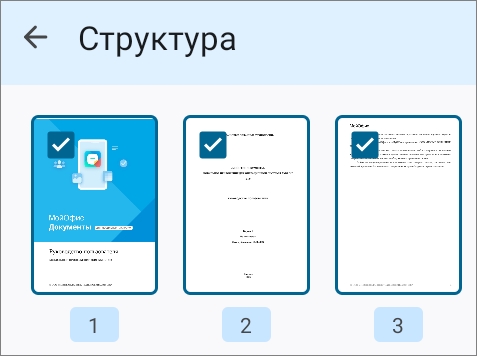
2.Нажмите  Копировать на панели инструментов внизу экрана. Копии страниц будут вставлены после выбранных.
Копировать на панели инструментов внизу экрана. Копии страниц будут вставлены после выбранных.
Изменить порядок страниц
Для перемещения страницы выделите ее длительным нажатием и перетащите в нужное место. Переместить за раз можно только одну страницу.
Изменить ориентацию страницы
Вы можете менять ориентацию страниц с книжной на альбомной и наоборот. Для этого:
1.Выберите страницу (страницы) нажатием на миниатюру. Для выбора всех страниц нажмите  , чтобы снять выбор со страницы — нажмите на ее миниатюру повторно.
, чтобы снять выбор со страницы — нажмите на ее миниатюру повторно.
2.Нажмите  Повернуть на панели инструментов внизу экрана.
Повернуть на панели инструментов внизу экрана.
Удалить страницу
1.Выберите страницу (страницы) нажатием на миниатюру. Для выбора всех страниц нажмите  , чтобы снять выбор со страницы — нажмите на ее миниатюру повторно.
, чтобы снять выбор со страницы — нажмите на ее миниатюру повторно.
2.Нажмите  Удалить.
Удалить.